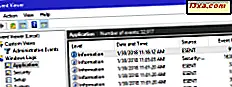Nog niet zo lang geleden bracht Kaspersky een nieuwe browser uit die beschikbaar was voor Windows Phone en iOS en naar verwachting veelbelovend zou zijn. Wat maakt het anders dan de andere browsers? Welnu, Kaspersky Safe Browser beschermt u niet alleen de gebruikelijke navigatiehulpmiddelen, maar beschermt uw gegevens ook online door schadelijke en phishing-websites te blokkeren. De app kan ook worden geconfigureerd om specifieke categorieën ongewenste inhoud te blokkeren en biedt verschillende hulpmiddelen om uw online ervaring te verbeteren. In dit artikel presenteren we enkele van de meest interessante functies van deze browser. Laten we gaan:
Hoe Kaspersky Safe Browser te downloaden en te installeren
Net als elke andere app kun je Kaspersky Safe Browser vinden in de Store . Tik op Installeren om deze app gratis te krijgen.
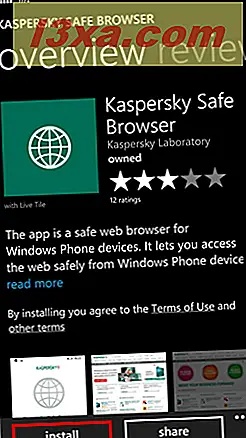
Open vervolgens de app in de App-lijst .
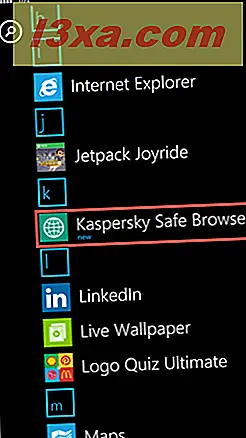
Ga nu akkoord met de voorwaarden van de gebruikerslicentie om door te gaan.
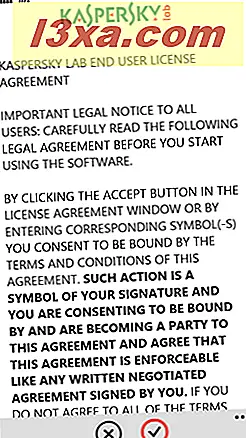
Nu bent u klaar om Kaspersky Safe Browser te gebruiken . Test deze browser en de functies die hieronder worden weergegeven:
1. Bescherm uw smartphone tegen schadelijke en phishing-websites
Het belangrijkste kenmerk van deze browser is de bescherming tegen kwaadwillende en phishing-websites. Op deze manier worden uw gegevens en persoonlijke gegevens altijd beschermd. Standaard is deze optie altijd ingeschakeld voor elk type gebruiker.
Voor zakelijke klanten is er een speciale functie die uw Windows Phone verbindt met uw zakelijke beheerserver. Vervolgens configureert de systeembeheerder de app volgens de beveiligingsvereisten van het bedrijf. Op deze manier worden uw persoonlijke en bedrijfsgegevens beschermd tegen online fraude. Deze functie biedt de veiligste online-ervaring op uw mobiele apparaat.
Tik eerst op de knop Meer in de rechterbenedenhoek van het scherm.
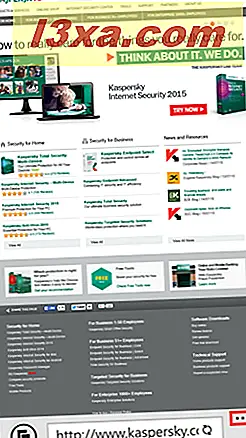
Kies vervolgens Synchronisatie in het pop-menu.
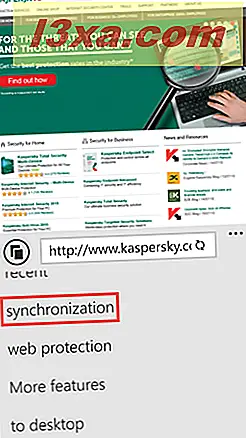
Vervolgens moet u contact opnemen met de beheerder om de licentie-informatie te ontvangen en synchronisatie met de beheerserver mogelijk te maken.
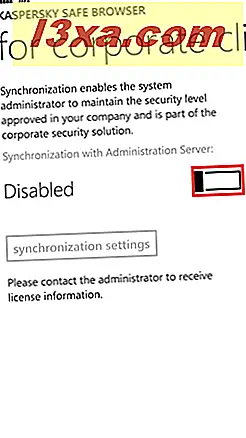
Tik vervolgens op Verbindingsinstellingen .
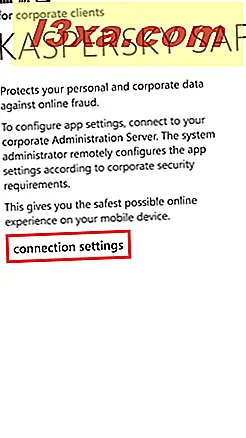
Voer nu de informatie in die u hebt ontvangen van uw systeembeheerder en druk op Synchroniseren .
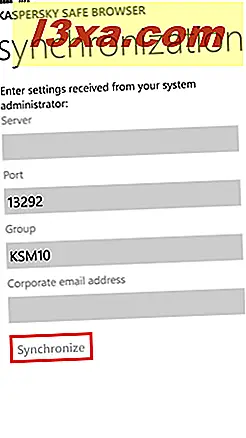
2. Blokkeer websites met ongewenste inhoud
Deze functie fungeert als een filter, dat de websites controleert en beslist of ze moeten worden geopend of niet, op basis van uw keuzes. Dit kan erg handig zijn als een kind uw telefoon gebruikt of als u eenvoudigweg geen bepaald soort inhoud op uw Windows Phone wilt zien.
Als u deze functie wilt inschakelen en configureren, tikt u op de knop Meer naast de zoekbalk.
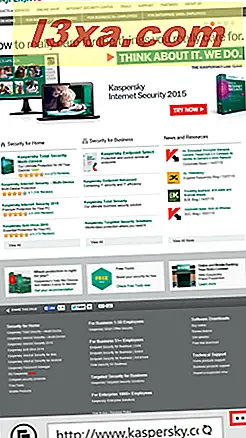
Hierdoor wordt een pop-upmenu geopend. Blader door de opties en tik op Webbeveiliging .
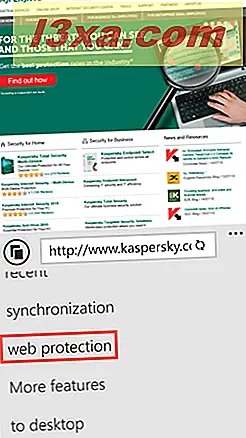
Nu kunt u deze functie in- of uitschakelen, afhankelijk van uw voorkeuren. Wanneer Webbeveiliging is ingeschakeld, hebt u een nieuwe knop voor: Categorieën van websites . Tik op deze knop om bepaalde soorten websites te blokkeren.
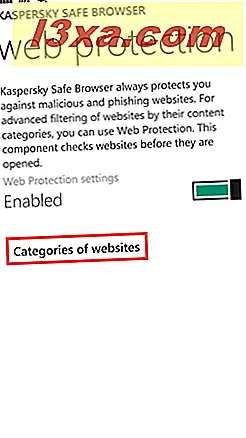
Kies vervolgens uit de lijst de inhoud die je niet wilt zien op je Windows Phone. Deze categorieën omvatten inhoud voor volwassenen, software, audio, video, alcohol, tabak, verdovende middelen, geweld, godslastering, wapens, gokken, loterijen, sweepstakes, internetcommunicatiemedia, elektronische handel, werving, HTTP-queryomleiding, computerspellen, religies, religieuze verenigingen en nieuwsmedia.
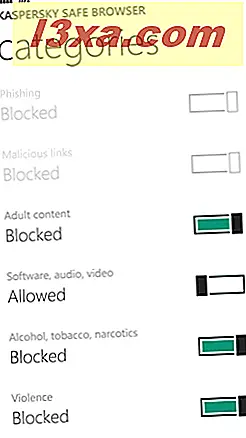
Bovenaan de lijst ziet u dat phishing en kwaadwillende links altijd worden geblokkeerd.
Telkens wanneer u een webpagina opent waarvan u de inhoud wilt blokkeren, zal de browser u hierover informeren.
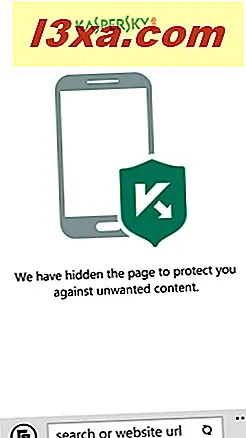
3. Stel uw standaardzoekmachine in
Kaspersky Safe Browser heeft nog een handige functie waarmee u de standaardzoekmachine kunt instellen. Als u de standaardzoekmachine wilt wijzigen, drukt u op de knop Meer naast de zoekbalk.
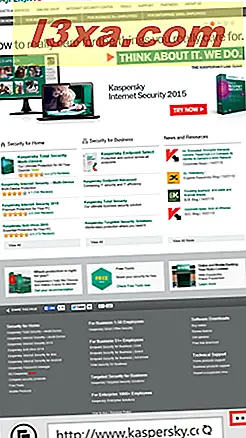
Tik vervolgens op Instellingen .
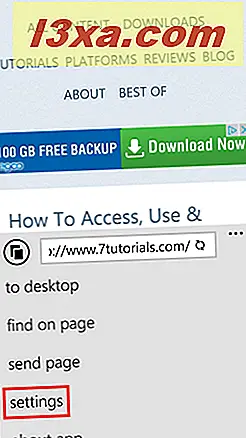
Tik nu op Standaardzoekmachine en kies een engine uit de lijst. De lijst bevat 4 van de meest gebruikte zoekmachines: Google, Yandex, Yahoo! en Bing.
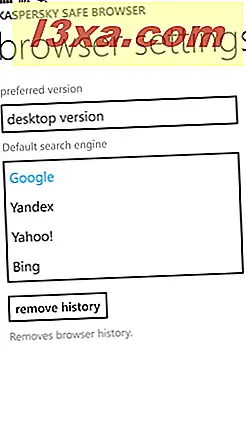
4. Speld websites naar uw startscherm
Als u een website vaak bezoekt, kunt u met Kaspersky Safe Browser een tegel maken op uw startscherm voor snelle toegang.
Ga eerst naar de pagina waarvoor u de tegel wilt maken en druk op de knop Meer .
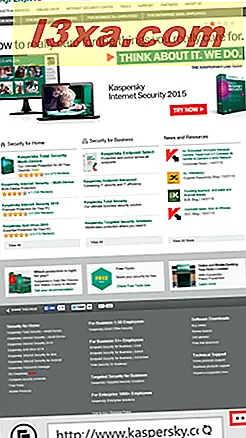
Tik vervolgens op Naar bureaublad .
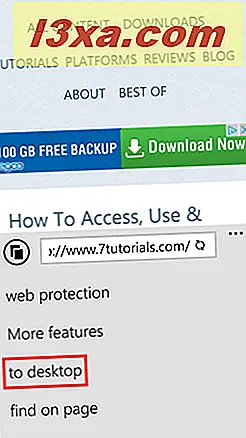
Een tegel wordt aangemaakt op je startscherm. Merk op dat de tegel kan worden gewijzigd.
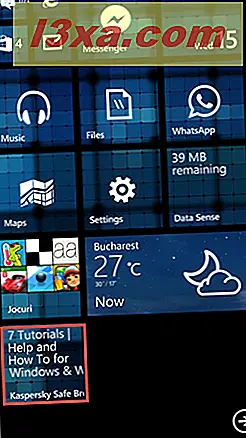
5. Gebruik de vereenvoudigde navigatiehulpmiddelen
Naast de functies die we zojuist hebben besproken, krijgt u ook navigatietools die essentieel zijn voor een prettige gebruikerservaring.
U kunt eenvoudig door verschillende tabbladen navigeren en op de knop in de linkerbenedenhoek van het scherm tikken, waarmee u gemakkelijk het aantal geopende tabbladen kunt weergeven. Als u op de knop drukt, wordt een lijst met de actieve pagina's geopend. U kunt op elk gewenst moment overschakelen naar een van deze sites, andere pagina's toevoegen of de bestaande verwijderen.
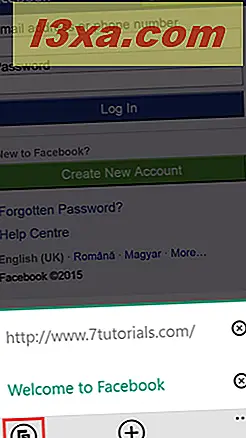
Net als elke andere browser, kunt u met Kaspersky Safe Browser uw favoriete pagina's groeperen voor snellere toegang. Zoek de pagina waaraan u een bladwijzer wilt toevoegen en tik op Toevoegen aan favorieten in het Meer -menu.
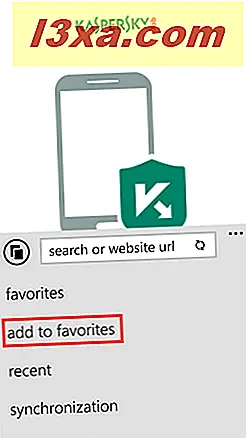
U kunt al uw favoriete pagina's in hetzelfde menu bekijken en openen door op Favorieten te tikken.
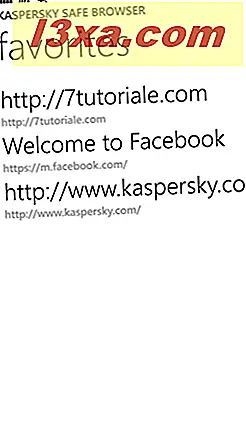
U kunt ook uw recente pagina's bezoeken, op bepaalde delen van de tekst zoeken of koppelingen delen met behulp van de optie verzendpagina.
Conclusie
Zoals u ziet, biedt Kaspersky Safe Browser een prettige gebruikerservaring met behulp van de vereenvoudigde navigatietools terwijl u beschermd bent tegen online fraude of kwaadwillende websites. We denken dat deze browser de veiligste online-ervaring op een mobiel apparaat biedt. Als je vragen hebt over deze app, aarzel dan niet om deze met ons te delen in de comments hieronder.